Ce guide ne s'applique qu'au launcher Minecraft officiel. Pour les lanceurs tiers, vous devriez consulter leur documentation.
1. Télécharger l'installateur Fabric
Vous pouvez télécharger l'installateur Fabric depuis le site de Fabric.
Si vous utilisez Windows, téléchargez la version .exe (Download For Windows) car elle ne requiert pas d'avoir installé Java sur votre système. Elle utilise à la place le Java fourni avec le launcher officiel.
Pour macOS et Linux, vous devrez télécharger la version .jar. Parfois, il vous faudra aussi installer Java avant cette étape.
2. Lancer l'installateur Fabric
WARNING
Fermez Minecraft et le launcher avant de lancer l'installation.
Information pour les utilisateurs de MacOS
Sur macOS, vous devrez peut-être faire un clic droit sur le fichier .jar dans votre répertoire de téléchargements et cliquer sur Ouvrir pour l'exécuter.
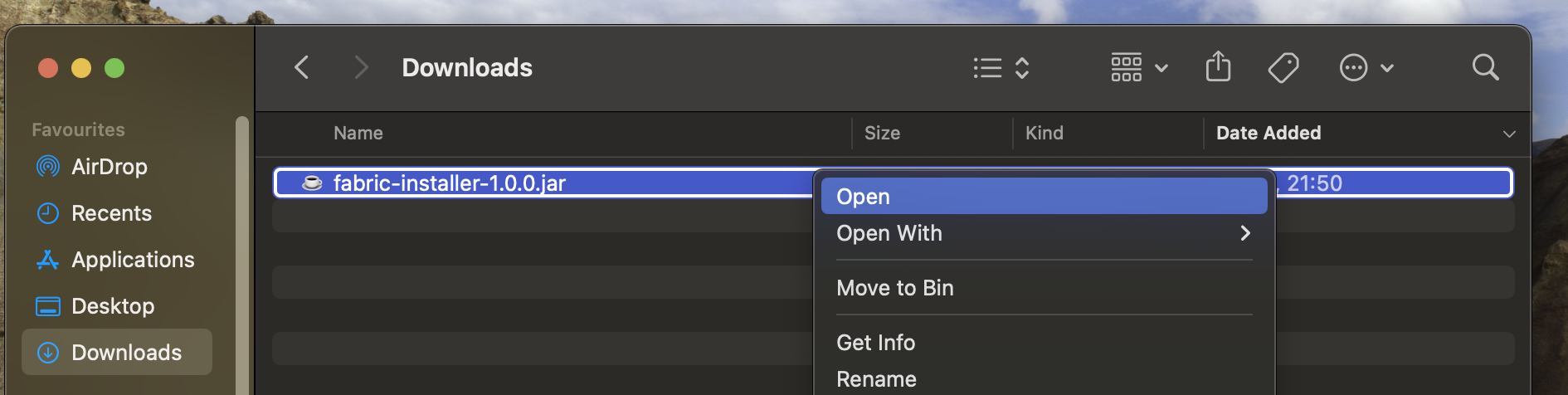
Lorsqu'on vous demande « Êtes-vous sûr de vouloir l'ouvrir ? », cliquez sur « Ouvrir ».
Une fois l'installateur ouvert, vous devriez voir un écran comme celui-ci :
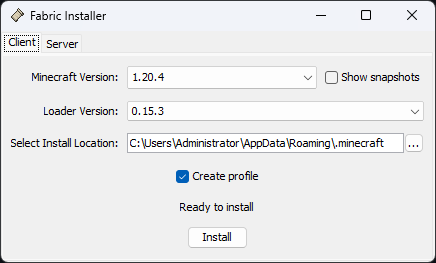
Pour installer Fabric, choisissez la version du jeu depuis le menu déroulant et cliquez sur Installer.
IMPORTANT
Assurez-vous que 'Créer un profil' est coché.
3. Et voilà !
Lorsque l'installeur a terminé, vous pouvez ouvrir le lanceur Minecraft et sélectionner le profil Fabric dans le menu déroulant en bas à gauche. Appuyez ensuite sur Jouer !
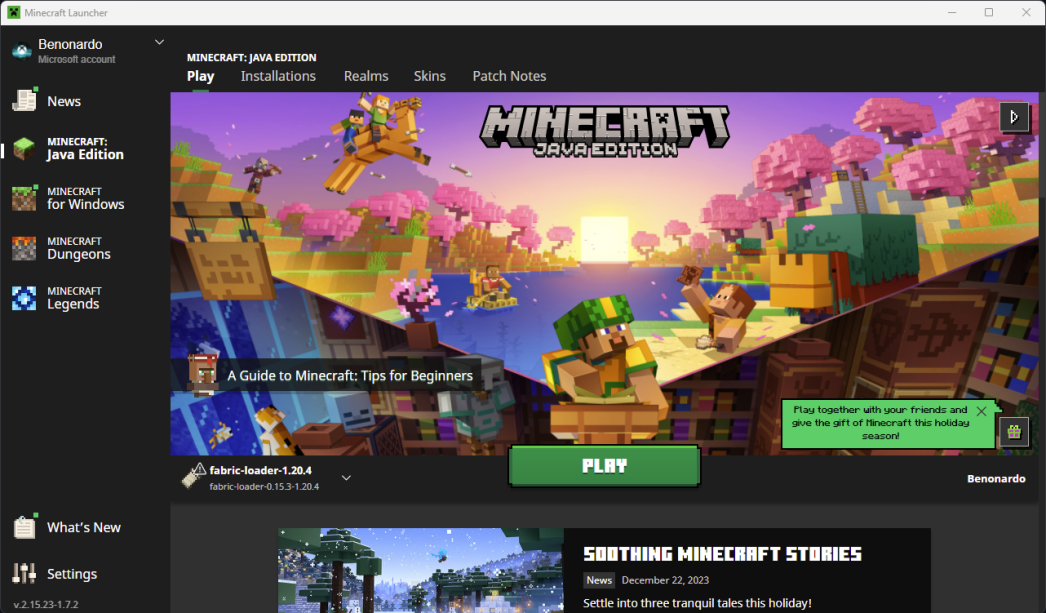
Maintenant que vous avez installé Fabric, vous pouvez ajouter des mods à votre jeu ! Consultez le guide Trouver des mods pour plus d'informations.
Si vous rencontrez des problèmes en suivant ce guide, vous pouvez demander de l'aide dans le Discord de Fabric dans le salon #player-support.



